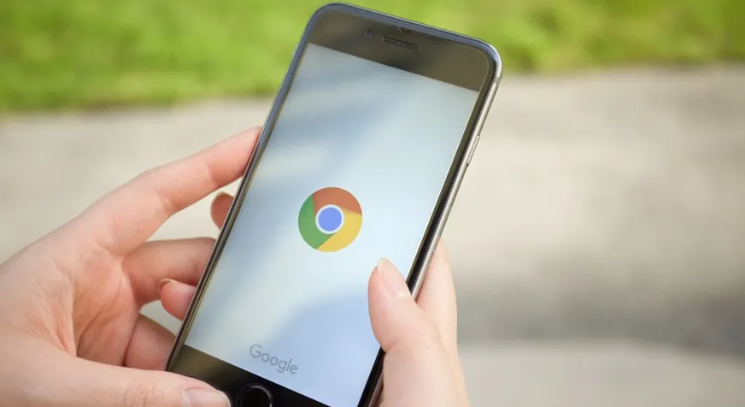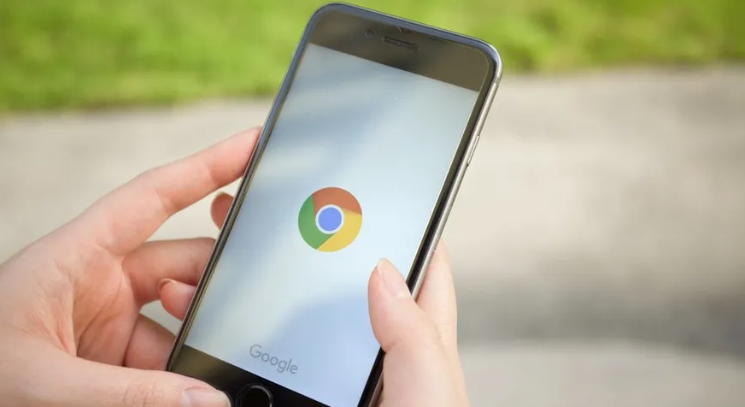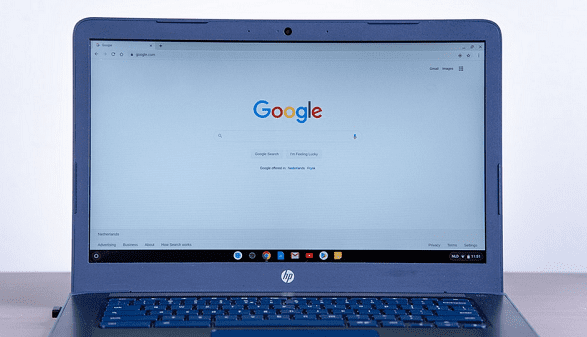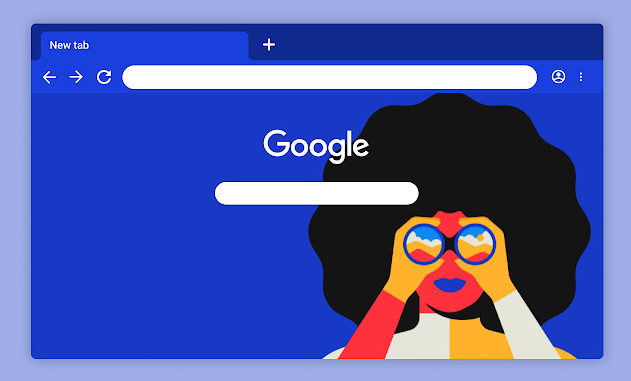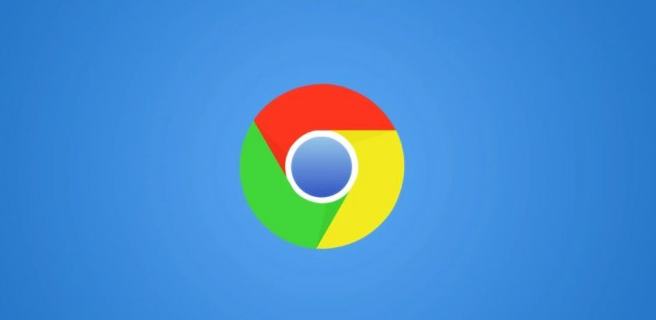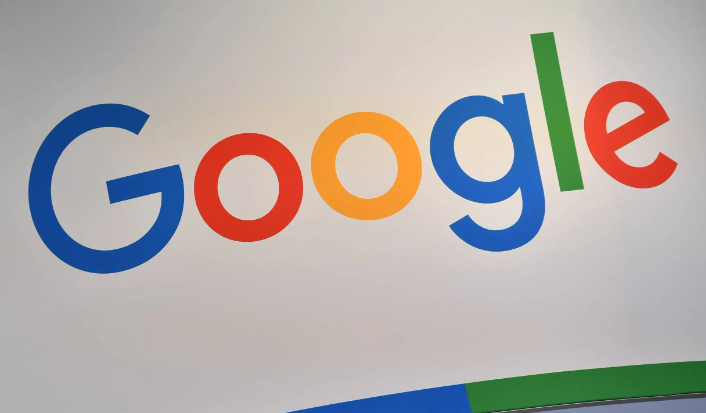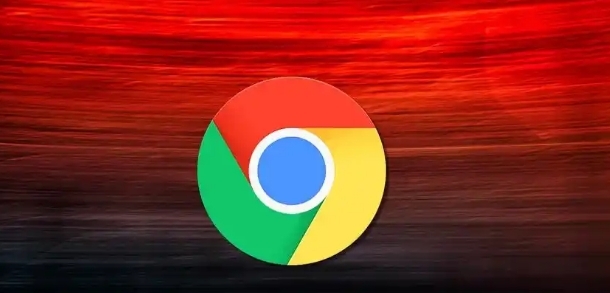教程详情
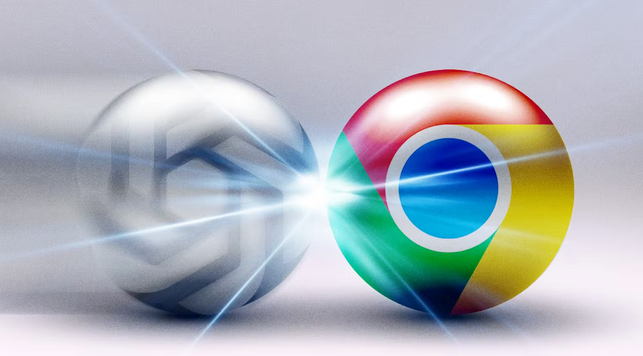
1. 检查默认下载位置设置:打开Chrome浏览器,点击右上角的三个点(菜单),选择“设置”。在设置页面中,向下滚动找到“高级”选项并点击展开。在“高级”设置中,找到“下载内容”部分,点击“更改”按钮,查看并确认当前设置的下载文件夹路径是否正确。如果发现路径指向错误或不存在,可以重新选择一个有效的文件夹作为下载位置。
2. 更改存储路径:如果默认的下载路径存在问题,可以尝试更改存储路径。同样在“下载内容”部分,点击“更改”按钮,选择一个不同的文件夹作为新的下载位置。建议选择一个容易访问且权限足够的文件夹,以避免再次出现路径无效的问题。
3. 检查网络连接:确保网络连接稳定,可以尝试切换网络或者等待网络稳定后再进行下载。有时候,网络问题也可能导致下载失败或路径错误。
4. 清除浏览器缓存:有时候,浏览器缓存会导致下载问题。可以尝试清除浏览器缓存,然后重新下载文件。在Chrome浏览器中,可以通过点击右上角的三个点(菜单),选择“更多工具”中的“清除浏览数据”来清理缓存。
5. 检查防火墙和杀毒软件设置:某些防火墙或杀毒软件可能会阻止Chrome浏览器的正常下载功能。可以暂时关闭这些安全软件,或者将Chrome浏览器添加到信任列表中,然后重新尝试下载。
6. 检查下载文件的安全性:Chrome会自动检测所下载文件的安全性,如果认为文件可能含有恶意软件或病毒,就会阻止下载文件。此外,对于非HTTPS链接的下载,Chrome也会弹出警告并可能阻止。在“隐私和安全”设置中,可以调整安全浏览的级别或关闭某些安全功能。但请注意,这样做可能会降低浏览器的安全性。
通过以上步骤,您可以有效解决Chrome浏览器下载文件路径无效的问题。如果问题仍然存在,建议检查是否有其他软件或系统设置影响了浏览器的正常功能。